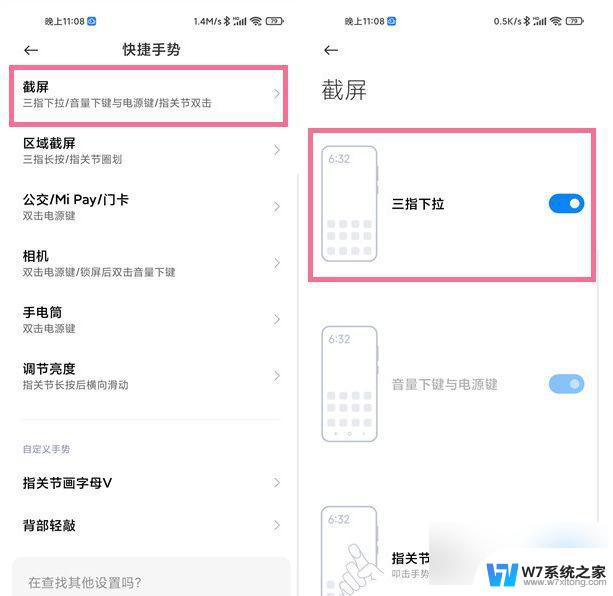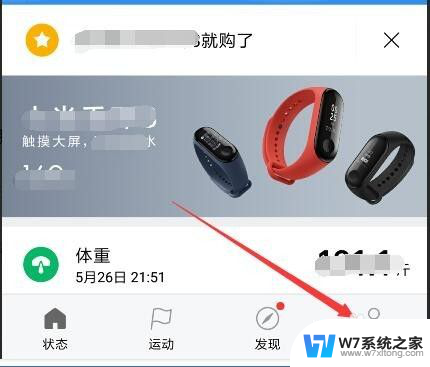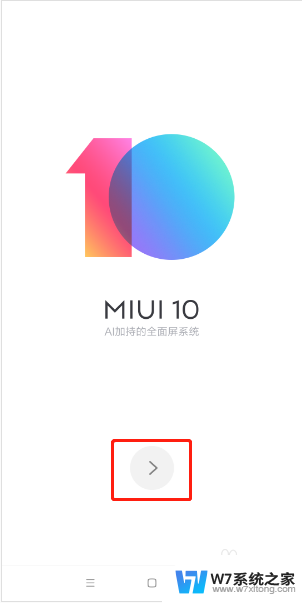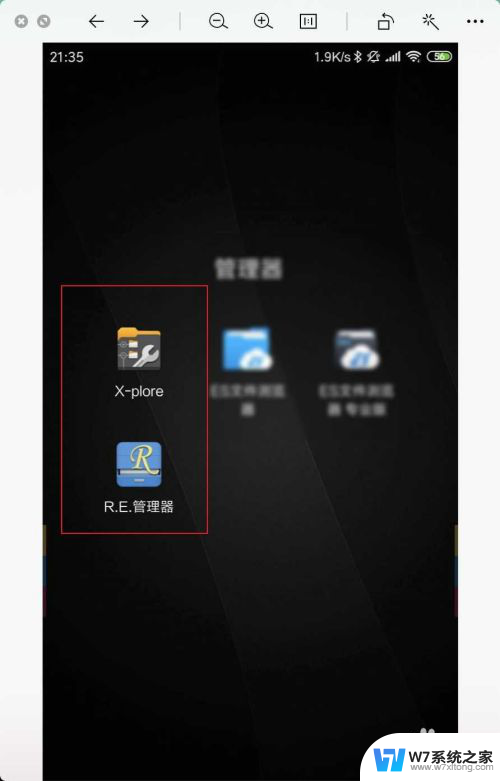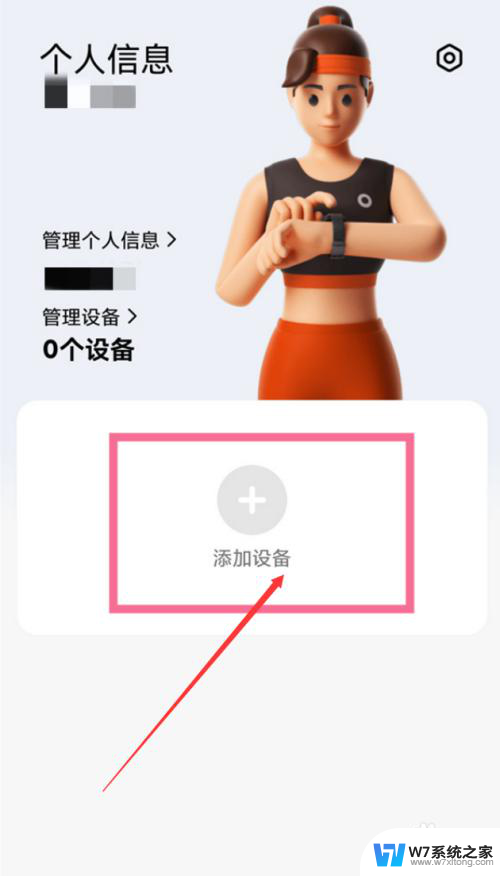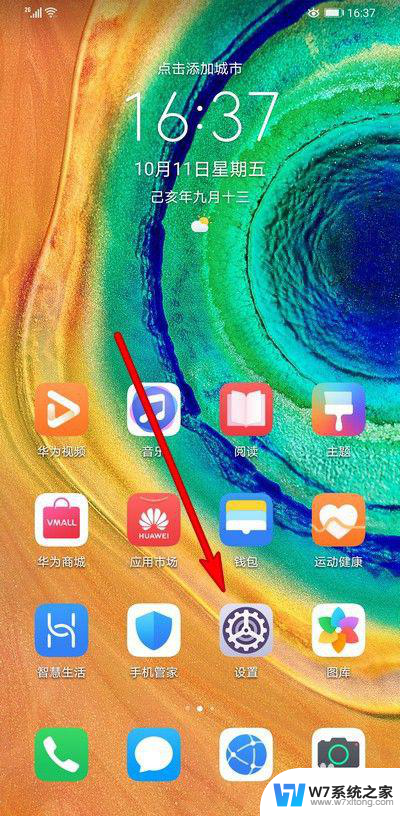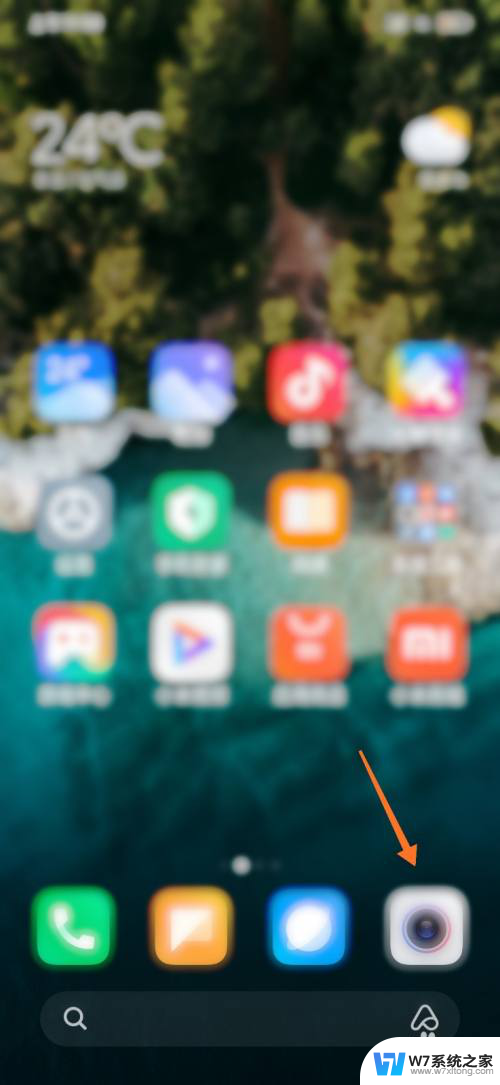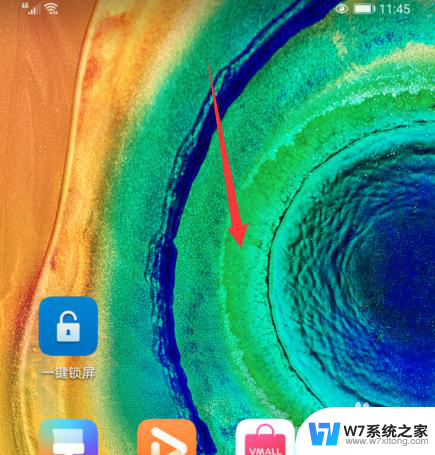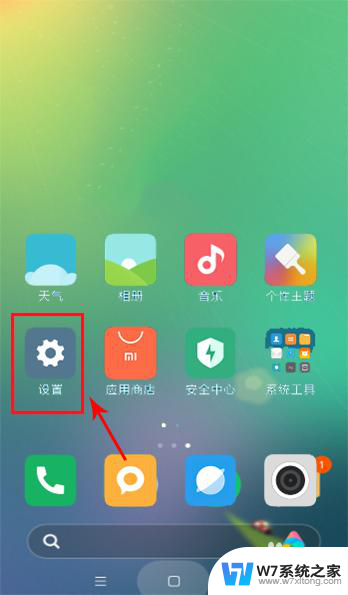小米自带应用怎么卸载 小米手机自带软件如何删除
更新时间:2024-08-06 13:49:47作者:xiaoliu
小米手机作为一款备受欢迎的智能手机品牌,其自带的应用程序数量众多,这些应用可能并不是每个用户都需要或喜欢的,有时候我们可能希望将一些不常用或不喜欢的小米手机自带软件删除。小米手机自带软件如何删除呢?接下来我们就来详细介绍一下小米手机自带应用的卸载方法。
操作方法:
1.第一步,大家打开我们的设置。如下图所示。

2.第二步,随后点击应用管理。如下图所示。
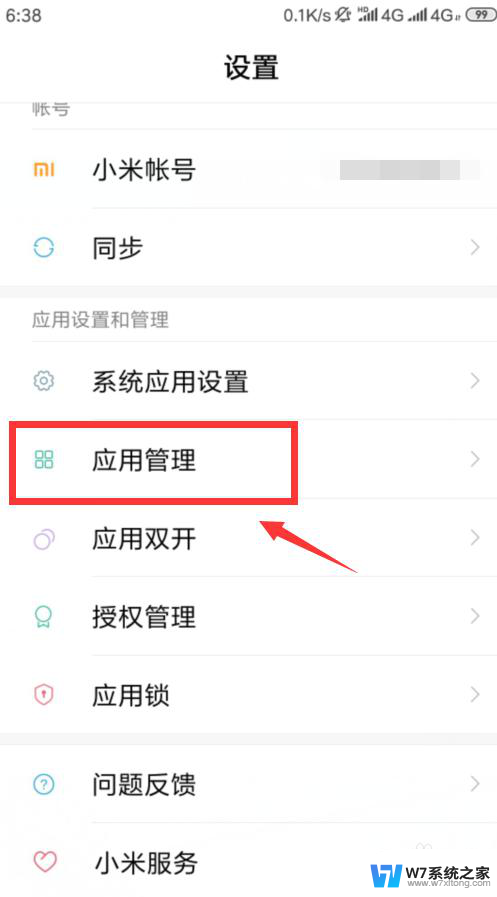
3.第三步,进入应用管理。则大家需要点击应用卸载。如下图所示。
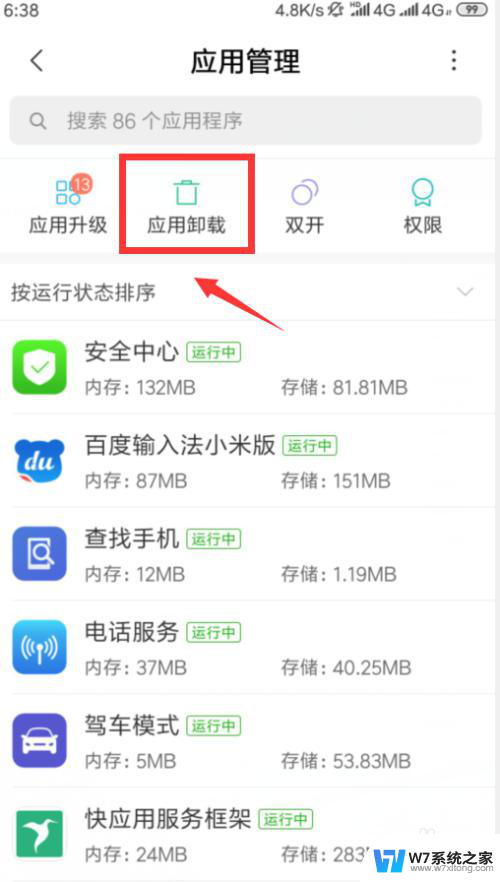
4.第四步,然后我们就可以找到我们小米自带的软件。如下图所示。
5.第五步,接下来就可以选择该软件。点击下方的卸载。如下图所示。
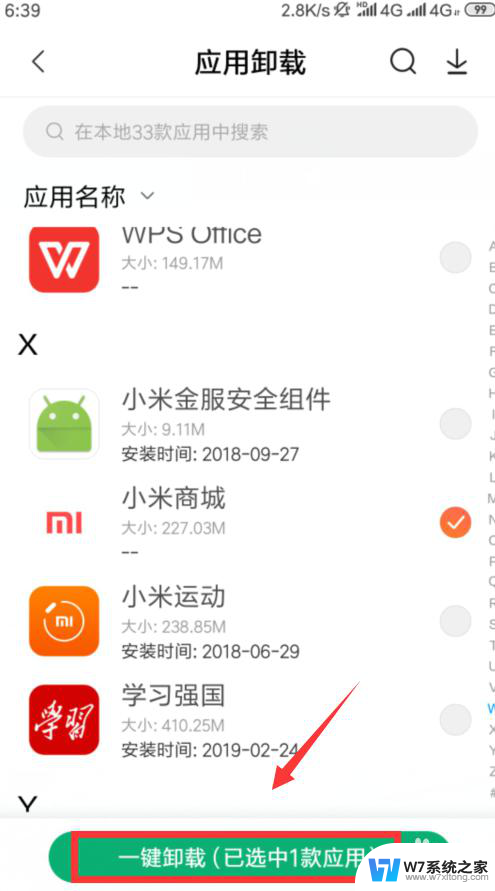
6.第六步,最后点击卸载软件的选择即可!如下图所示。
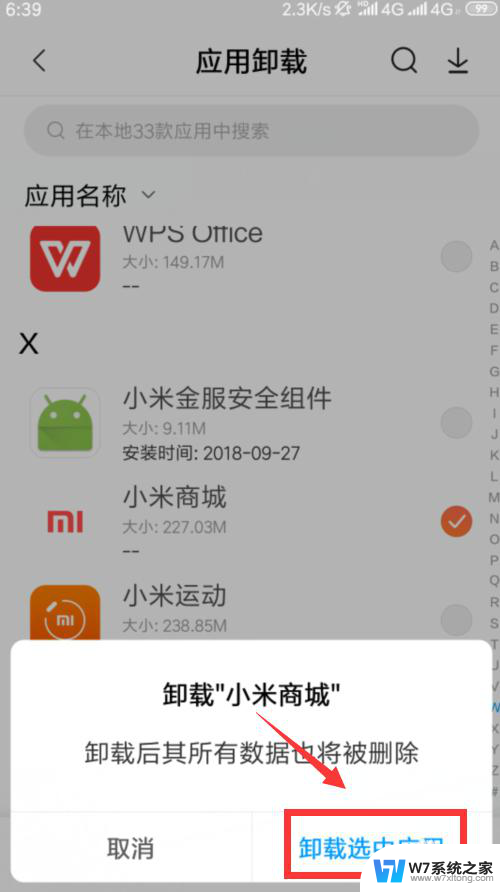
以上是关于如何卸载小米自带应用的全部内容,如果有不清楚的用户,可以按照小编的方法进行操作,希望能够帮助到大家。